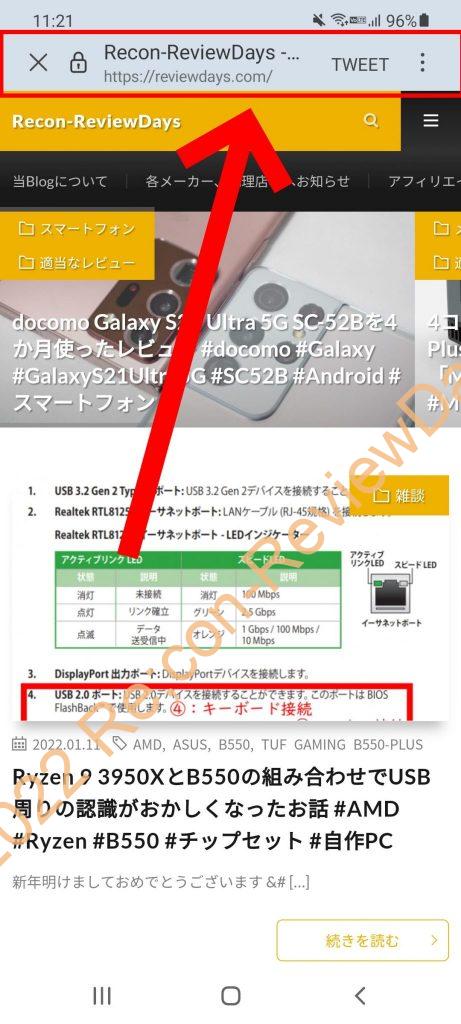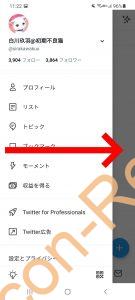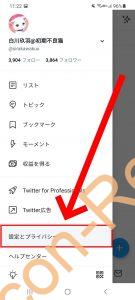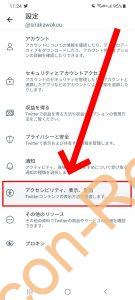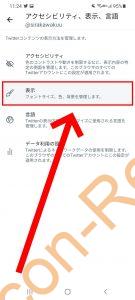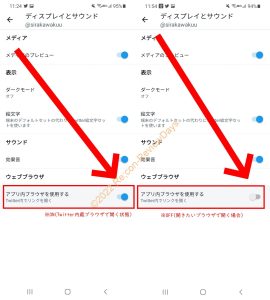2022年1月14日
2023年5月24日
- Twitter – Google Play のアプリ
先日スマートフォンを入れ替え、設定類を初めからやり直していると「Android版公式Twitterアプリ」でURLを表示した際に「Twitter内蔵ブラウザ表示」が気に入らなかったため「Chrome/標準ブラウザ等経由で表示させる設定」を探す羽目になったので、設定方法をメモとして残しておきます。
※2022年1月版です。アプリの更新等により一部設定項目、UI等が変更になっている可能性もあります。
2023年版は以下より
- Android版Twitterアプリでリンクを外部ブラウザ(Chrome等)で開く方法について – Recon-ReviewDays
Twitterアプリの更新により、従来の方法とは若干異なる部分が出てきていたので2023年版を投稿しています。
最新の記事は上記リンクよりご確認ください。
Twitter内蔵ブラウザでURLを開かせたくない
こちらの記事に辿り着いているということは「Twitter内蔵ブラウザ経由でURLを開きたくない」と思っている人のはず。
「ただでさえ小さい画面の表示なのに上部にサイト名、URLの表示をしたくない」、「Chrome等他ブラウザで他サービスのログインしている状態を維持したい(その都度Twitter内蔵ブラウザでログインするのが面倒)」といった声もあるはず。
Twitter公式の設定から開きたいブラウザを設定する
念のため動画版(YouTube)も用意しています。
以下はスクリーンショットで解説。
「Twitter公式アプリの左側のバー」を開き「設定とプライバシー」 → 「アクセシビリティ、表示、言語」を開きます。
続いて「表示」 → 「ウェブブラウザ」 → 「アプリ内ブラウザを使用するのチェックを外す(OFF/灰色にする)」。
以上で標準ブラウザで開くように設定が可能です。お疲れさまでした。
少なくともFacebookアプリよりかは内蔵ブラウザを開かせやすくしてくれていますが、初回セットアップ時に聞いて欲しい内容ですよね。